
 |
Приложение AutoGraf 4 - инструмент современного трейдинга.
Вложений: 1
Вашему вниманию предагается приложение AutoGraf 4 - прикладная программа для ручного, полуавтоматического и автоматического управления ордерами в клиентском терминале MetaTrader 4
Разработчик - Сергей Ковалёв. ____________________________ http://autograf.dp.ua/ Подробное описание приложения AutoGraf 4, а также примеры использования инструментов и программирования функции автоматической торговли можно найти на авторском сайте http://autograf.dp.ua Работа с AutoGraf 4 на демонстрационных счетах любых дилинговых центров не ограничена ни по сроку, ни функционально и базируется на безоплатной основе. Клиенты дилинговых центров - наших партнеров могут использовать приложение на реальных счетах бесплатно. Список партнеров постоянно растет. Следите за изменениями на сайте. Условия распространения для трейдеров Вы найдете здесь:http://autograf.dp.ua/Pages/6/61.htm Приглашаем к сотрудничеству дилинговые центры. Скачать последнюю версию AutoGraf 4 бесплатно можно по адресу: http://autograf.dp.ua/Pages/4/421.htm |
AutoGraf 4. Новостной файл на неделю.
Пользователи приложения AutoGraf 4! Не забывайте о дополнительном сервисе!
Доступен для скачивания файл с новостями на текущую неделю (19.07.2010 - 23.07.2010). Скачать новостной файл AG_News.csv бесплатно можно здесь: http://autograf.dp.ua/Pages/4/419.htm Описание порядка использования файла новостей: http://autograf.dp.ua/Pages/2/23/235.htm |
AutoGraf 4. Применение инструментов на практике.
Арсенал приложения AutoGraf 4 богат различными инструментами, которые исполняются в полуавтоматическом и автоматическом режимах и позволяют трейдеру мгновенно реализовать свой замысел по наступлению определенных торговых условий.
О наступлении условий, являющихся основанием для принятия торгового решения трейдером, может сигнализировать тот или иной технический индикатор, а инструмент приложения AutoGraf 4 позволит эффективно отреагировать на изменение рыночных условий. Таким сочетанием может служить исполнение инструментов Подтяжка вверх (1) или Подтяжка вниз (2) на основании разворотного сигнала технического индикатора Индекс Относительной Силы (Relative Strength Index, RSI). Один из распространенных методов анализа индикатора RSI состоит в поиске расхождений, свидетельствующих о вероятности разворота цен. Такое расхождение образуется, когда цена достигает нового максимума (минимума), но не подтверждается новым максимумом (минимумом) на графике RSI. Индикатор колеблется в диапазоне от 0 до 100. Считается, что разворотный критерий значим, если на индикаторе сформировалась вершина выше 70 или дно ниже 30. Как известно, после смены направления движения цены противоположное движение часто бывает достаточно стремительным и далеко не всегда удается открыть рыночный ордер в соответствии с заявленной ценой по первому запросу. Решить проблему можно с помощью отложенного ордера, максимально приближенного к текущей рыночной цене. Инструменты Подтяжка вверх (1) или Подтяжка вниз (2) предназначены для модификации ордерных линий. В частности, эти инструменты могут устанавливаться на отложенные ордера. Использование указанных инструментов позволяет постоянно подтягивать отложенный ордер в сторону рыночной цены в случае её изменения, обеспечивая, таким образом, наиболее выгодное положение ордера для преобразования его в рыночный ордер. Для установки инструмента достаточно мышью переместить соответствующий значок из Панели инструментов на ордерную линию, а для исполнения – включить полуавтоматический или автоматический режим управления ордерами (управляющий значок AG или AT должен находиться в верхнем положении). Инструменты Подтяжка вверх (1) или Подтяжка вниз (2) характеризуются параметрами (дистанцией и шагом модификации), которые можно изменить по усмотрению пользователя. Основные этапы применения инструмента Подтяжка вниз (2) в сочетании с индикатором RSI приведены на рисунках.  Рис.1 Установка отложенного ордера BuyStop по сигналу RSI. Установка инструмента Подтяжка вниз (2) и его исполнение.  Рис.2 Преобразование отложенного ордера BuyStop в рыночный ордер типа Buy.  Рис.3 Смена направления движения рыночной цены. Более детальное описание порядка применения инструментов Подтяжка вверх и Подтяжка вниз в сопровождении с поясняющим видео, а также ограничения использования инструментов можно найти на сайте: Подтяжка вверх. , Подтяжка вниз. . Общий порядок применения инструментов описан здесь: http://autograf.dp.ua/Pages/2/24/2400.htm |
AutoGraf 4. Применение инструментов.
Одним из распространенных методов торговли, используемых трейдерами, является метод торговли в каналах.
При использовании этого вида технического анализа торговые сигналы формируются вблизи внешних границ канала. Например, при торговле "на пробитие" канала сигнал формируется при движении цены изнутри канала наружу. В соответствии со стратегией "на отскок" сигнал появляется, если рыночная цена достигла внешней границы и движется вовнутрь канала. Для оперативного слежения за рыночной ситуацией трейдеру важно актуальное представление канала, а именно, правая граница канала должна всегда находиться на нулевом баре. Для решения этой задачи удобно использовать инструмент приложения AutoGraf 4 Тянуть объект(12), который предназначен для смещения каналов вправо на один бар в момент образования нового бара. В отличие от ордерных инструментов, которые устанавливаются на ордерные линии, инструмент Тянуть объект является полевым и устанавливается на канал (графический объект). Для установки инструмента Тянуть объект на канал необходимо взять мышью значок инструмента на панели инструментов (Рис.1) и подвести его к центру выбранного канала. Когда значок инструмента оказывается в непосредственной близости от центра объекта, канал начинает "моргать" - изменяется его цвет. Это означает, что выбранный канал может быть использован для установки инструмента. Установка инструмента на объект выполняется, если пользователь отпустит инструмент возле моргающего канала. Отображение значка инструмента возле центра канала означает, что инструмент успешно установлен на канал (Рис.2). Инструмент может быть установлен на несколько объектов (Рис.3). Исполнение инструмента Тянуть объект не зависит от режима исполнения программы (ручной, автоматический, полуавтоматический). Для удаления вручную инструмента Тянуть объект необходимо выделить значок инструмента и нажать клавишу Delete, при этом нужно следить за тем, чтобы не был выделен какой-либо другой объект, который удалять не предполагается. Автоматически инструмент будет удален, если удаляется сам объект, на который он установлен. Установку и удаление инструмента также можно производить программным способом. Все действия по установке и удалению инструмента сопровождаются звуковым сигналом и текстовым сообщением. Подробное описание инструмента Тянуть объект можно найти здесь: http://autograf.dp.ua/Pages/2/24/2412.htm  Рис.1 Активизация панели инструментов.  Рис.2 Установка инструмента Тянуть объект.  Рис.3 Установка инструмента на несколько объектов. Скачать AutoGraf 4 бесплатно. |
Пользователи AutoGraf 4, максимально используйте возможности приложения!
Доступен для скачивания новостной файл на текущую неделю (11.10.2010 - 15.10.2010): http://autograf.dp.ua/Pages/4/419.htm Описание порядка использования файла новостей: http://autograf.dp.ua/Pages/2/23/235.htm Скачать AutoGraf 4 бесплатно: http://autograf.dp.ua/Pages/4/421.htm |
Пользователи приложения AutoGraf 4!
Файл c графиком выхода экономических новостей на следующую неделю (08.11.2010 - 12.11.2010) доступен для бесплатного скачивания: AG_News.csv Описание порядка использования файла новостей: http://autograf.dp.ua/Pages/2/23/235.htm Скачать последнюю версию приложения AutoGraf 4 бесплатно можно здесь: http://autograf.dp.ua/Pages/4/421.htm |
AutoGraf. Применение инструментов на практике.
Продолжаем ознакомление с инструментами приложения AutoGraf 4.
Рассмотрим возможности инструмента Закрыть по цене (16). 1. Назначение. В большинстве дилинговых центров перед выходом важных экономических новостей может существенно (в несколького раз) увеличиваться коридор минимальной дистанции, характеризующийся параметром StopLevel, - диапазон рыночных цен, внутри которого осуществление торговой операции по установке стоп-приказов или отложенных ордеров невозможно. Это значит, что если в торговом приказе цена StopLoss или TakeProfit ордера заявлена ближе к рыночной цене, чем на величину StopLevel, то такой торговый приказ отклоняется сервером и торговая операция не осуществляется. В этом случае задача закрытия ордера по достижению желаемой цены решается с помощью ордерного инструмента Закрыть по цене, предназначенного для закрытия или удаления ордера при достижении рыночной ценой заданного значения. 2. Свойства. Инструмент Закрыть по цене характеризуется следующими параметрами: 2.1. Цена исполнения. В момент установки инструмента параметр рассчитывается на основании значения настройки Ds, указанного в подокне индикатора AG_ind, и Правильной Цены (Bid или Ask), применяемой для исполнения ордера. Цена исполнения для рыночных и отложенных ордеров рассчитывается по разному. Для рыночных ордеров положительным направлением дистанции считается направление в сторону прибыли по ордеру. Например, при установке инструмента Закрыть по цене на ордер Buy и значении Ds = 10 цена исполнения инструмента Закрыть по цене будет на 10п больше текущей рыночной цены Bid. При установке на ордер Sell - на 10п ниже текущей рыночной цены Ask. Для рыночных ордеров допускается установка инструмента как выше, так и ниже рыночных цен. Для отложенных ордеров положительным направлением дистанции считается направление в сторону рыночной цены. Например, при установке инструмента Закрыть по цене на ордер BuyStop и значении Ds = 10 цена исполнения инструмента Закрыть по цене будет на 10п ниже текущей рыночной цены Ask. При установке на ордер SellLimit - на 10п ниже текущей рыночной цены Bid. Для отложенных ордеров BuyLimit и SellStop - соответственно, на 10п выше Ask и Bid. 2.2. Количество закрываемых лотов. В момент установки параметр принимает значение, равное количеству лотов ордера. Для рыночных ордеров параметр может устанавливаться произвольно кратно шагу изменения лотов. Это значит, что во исполнение инструмента Закрыть по цене ордер может быть закрыт частично. Минимальное значение - минимально допустимое количество лотов по условиям дилингового центра. Максимальное значение - количество лотов ордера. Для отложенных ордеров параметр устанавливается равным количеству лотов ордера. Для отложенных ордеров значение параметра не может быть изменено, т.к. частичное закрытие отложенных ордеров в технологии MetaTrader 4 не предусмотрено. При попытке установить любое значение, не совпадающее с количеством лотов ордера, приложение AutoGraf 4 выведет сообщение об ошибочном действии пользователя, сопровождаемое звуком ошибки. 3. Порядок использования. 3.1.Установка. Инструмент Закрыть по цене может быть установлен на OpenPrice ордера любого типа. Для установки инструмента вручную необходимо открыть Панель инструментов, взять мышью значок инструмента, подвести к ордерной линии и отпустить кнопку мыши. Значок инструмента отобразится в координатах: цены - в соответствии с ценой исполнения инструмента, времени - на том баре, на котором пользователь отпустил кнопку мыши. Установка инструмента сопровождается выводом сообщения об успешной установке и подтверждающим звуком. 3.2. Настройка. Параметры установленного инструмента Закрыть по цене можно изменять. Перемещением значка инструмента вверх-вниз изменяется параметр Цена исполнения. При этом расположение значка в координатах времени не имеет значения для исполнения инструмента. Для рыночных ордеров при ручном управлении допускается перетянуть значок инструмента Закрыть по цене через рыночную цену на противоположную сторону (сверху вниз или снизу вверх). Значение параметра Количество закрываемых лотов можно изменить, выбрав новое значение на шкале значений параметра. Для вывода шкалы необходимо сдвинуть на небольшое расстояние цифру-значок параметра, отражаемую слева от значка инструмента, при этом значок в окне индикатора AG_ind, служащий для отображения значений инструментов, должен быть в верхнем положении. Значение, выбранное пользователем на шкале, принимается в качестве нового значения параметра. 3.3. Исполнение. Чтобы разрешить исполнение инструмента, необходимо включить полуавтоматический или автоматический режим управления ордерами (перевести в верхнее положение управляющий значок AG или AT). Исполнение инструмента наступает в момент, когда Правильная Цена достигает цены исполнения инструмента Закрыть по цене. Рыночные ордера закрываются на заданное количество лотов. Если заданное количество лотов не совпадает с количеством лотов ордера, то рыночный ордер будет закрыт частично. Отложенные ордера удаляются полностью. 3.4. Удаление. Для удаления инструментов вручную необходимо выделить значок инструмента и нажать клавишу Delete, либо воспользоваться инструментом Удалить все инструменты (24), переместив его значок за пределы панели инструментов. Автоматически удаление инструмента Закрыть по цене происходит после того, как инструмент исполнен. Если в момент достижения условий для исполнения инструмента Закрыть по цене установлен ручной режим, то инструмент удаляется без исполнения. Установка, настройка и удаление инструмента может выполняться программно в режиме автоматического управления ордерами. Более подробно об инструменте Закрыть по цене: http://autograf.dp.ua/Pages/2/24/2416.htm 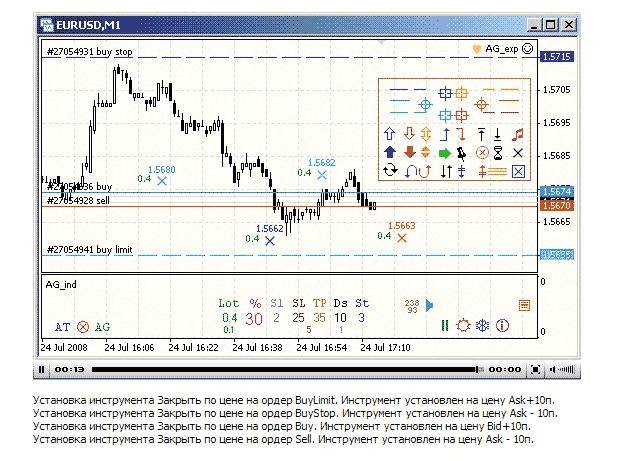 Скачать AutoGraf 4 бесплатно. |
AutoGraf 4. Новая версия.
Выложена новая версия AG серии 4 - AutoGraf 4.101124.
Внесены изменения: 1. Исправлен код примера встроенной стратегии AG_Srtategy_Channal_Inside (расчёт координат канала на участке перехода недели Пт - Пн). 2. Исправлен код примера встроенной стратегии AG_Srtategy_Channal_Outside (то же). Cкачать AutoGraf 4 бесплатно. |
Вам необходимо быстро и своевременно выйти из рынка перед публикацией важных экономических новостей или перед другими событиями на валютном рынке?
Приложение AutoGraf 4 с успехом это сделает за Вас с помощью инструмента Закрыть по времени (15), позволив Вам избежать возможных неоправданных потерь. Инструмент быстро и своевременно закроет рыночные ордера и удалит отложенные в заранее заданное время. Установить инструмент очень просто. Нужно взять мышкой значок инструмента на Панели инструментов, подвести к ордерной линии на желаемое время исполнения и отпустить кнопку мыши. Успешная установка подтвердится звуковым сигналом и текстовым сообщением. Инструмент Закрыть по времени характеризуется: - временем исполнения инструмента (изменение прозводится перемещением значка инструмента по горизонтали, или выбором нового значения на панели настройки инструмента); - количеством закрываемых лотов (можно закрыть ордер частично, изменение параметра производится сдвигом его цифры-значка и выбором нового значения. Для отложенных ордеров параметр равен количеству лотов ордера и изменен быть не может). Инструмент исполнится, если значок AG или AT будут находиться в верхнем положении. Удалить инструмент Закрыть по времени можно, выделив значок и нажав клавишу Del. Более подробно об инструменте Закрыть по времени читайте на авторском сайте: http://autograf.dp.ua/Pages/2/24/2415.htm  Скачать AutoGraf 4 бесплатно. |
AutoGraf 4. Применение инструментов.
При принятии решения в определенное время полностью выйти из рынка, трейдеру в конкретный момент времени необходимо закрыть все рыночные и удалить все отложенные ордера. Такая необходимость может возникнуть, например, перед публикацией важных экономических новостей.
Для реализации этой цели у пользователей приложения AutoGraf 4 есть в распоряжении инструмент Закрыть всё (14) . С помощью этого инструмента в заданное время и с соблюдением оптимальной последовательности будут закрыты все рыночные и удалены все отложенные ордера. Чтобы установить инструмент, нужно выделить его значок на Панели иструментов мышкой и переместить на ценовой график на желаемое время закрытия в будущем. Перемещением значка уже установленного инструмента по горизонтали можно изменять время его исполнения. Особенностью исполнения инструмента Закрыть всё является активизация в заданное время полуавтоматической функции Закрыть всё , являющейся самостоятельной и доступной к применению пользователем в любой момент. Функция Закрыть всё будет исполнена применительно к ордерам того финансового инструмента, в окне которого исполняется приложение AutoGraf 4, и не затрагивает ордера по другим финансовым инструментам. Чтобы инструмент Закрыть всё исполнился, должен быть активен режим АТ или АG (значки в окне индикатора должны находиться в верхнем положении). По достижении времени исполнения инструмента активизируется функция Закрыть всё, значок функции автоматически переводится в верхнее положение, а значок AT или AG - в нижнее. После исполнения инструмента значок функции Закрыть всё переводится в нижнее положение и восстанавливается тот режим (AT или AG), который был активен изначально. Удаляется инструмент Закрыть всё с помощью клавиши Del, по завершении его исполнения или в момент времени исполнения, если установлен ручной режим.  Скачать AutoGraf 4 бесплатно. |
Мы рады поздравить всех своих клиентов с Рождеством и наступающим Новым годом! Искренне желаем Вам здоровья, уверенности в себе и процветания. В Новом году мы, как и прежде, постараемся обеспечить Вам наилучший сервис для достижения успехов в Вашей деятельности.
|
AutoGraf 4. Применение инструментов.
Предлагаем воспользоваться одной из многочисленных возможностей управления ордерами с помощью приложения AutoGraf 4 - инструментом Стоп-переворот Buy (21). Инструмент будет полезен в торговой ситуации, когда одностороннее движение цены себя исчерпало и ожидается разворот. В этом случае по достижении текущей рыночной ценой значения StopLoss рыночного ордера Buy открывается противоположно направленный ордер - ордер типа Sell.
Установка инструмента Стоп-переворот Buy производится на StopLoss рыночного ордера Buy и не обусловлена какими-либо ограничениями. Чтобы установить инструмент, нужно выделить его значок на Панели иструментов мышкой, подвести к ордерной линии StopLoss ордера Buy и отпустить кнопку мыши. 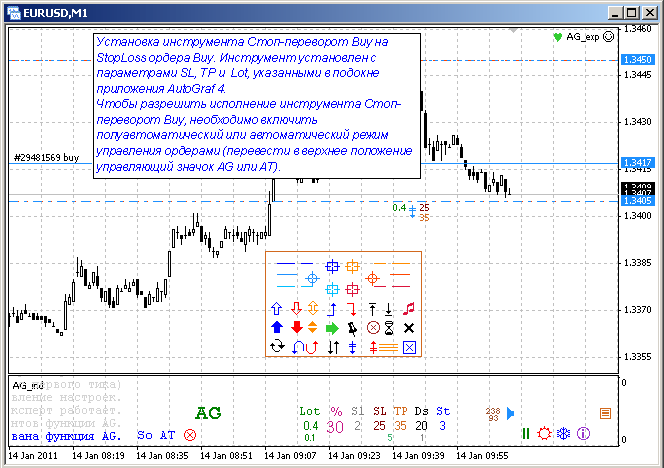 Параметрами инструмента являются StopLoss и TakeProfit в пунктах, а также количество лотов открываемого ордера Sell. Обратите внимание, что по достижении рыночной ценой значения StopLoss рыночный ордер Buy закроется в полном объеме. Все параметры инструмента можно изменять, используя шкалу значений параметра. Исполнение инструмента наступает после того, как ордер Buy, на котором установлен инструмент Стоп-переворот Buy, закрывается по рыночным условиям, т.е. когда текущая рыночная цена Bid достигает цены StopLoss ордера Buy. Во исполнение инструмента Стоп-переворот Buy открывается ордер Sell с параметрами, указанными в настройках инструмента. Чтобы инструмент Стоп-переворот Buy исполнился, должен быть активен режим АТ или АG (значки в окне индикатора должны находиться в верхнем положении). 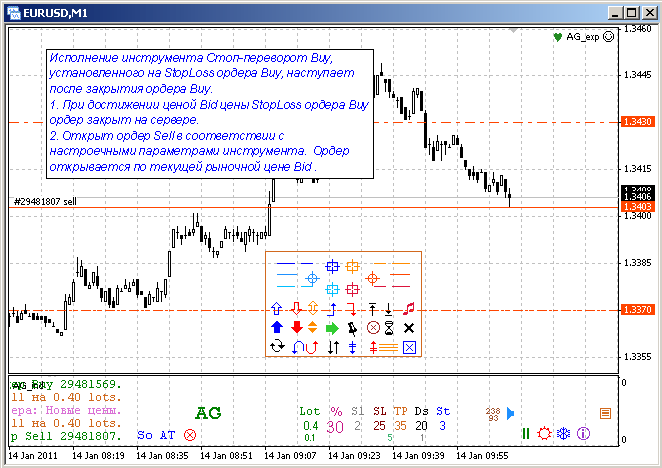 Удаление инструмента производится: - с помощью клавиши Del; - по завершении его исполнения; - в момент времени исполнения, если установлен ручной режим; - при обнулении (удалении) ордерной линии StopLoss рыночного ордера Buy; - программным способом. Более подробно об инструменте Стоп-переворот Buy: http://autograf.dp.ua/Pages/2/24/2421.htm Скачать AutoGraf 4 бесплатно. |
AutoGraf 4. Новая версия.
Выложена новая версия AG серии 4 - AutoGraf 4.110124.
Внесены изменения: 1. В каталог "Каталог_терминала"\AG 4\Fonts закачиваются шрифты (которых может не быть в различных версиях Win). Для установки шрифта на ПК пользователя необходимо двойным кликом открыть файл шрифта и нажать кнопку Установить. Скачать AutoGraf 4 бесплатно. |
AutoGraf 4. Применение инструментов.
Продолжим ознакомление с возможностями приложения AutoGraf 4.
При использовании AG4 есть возможность получать уведомление о достижении текущей рыночной ценой заданного уровня в виде звукового сигнала. Достигается это с помощью инструмента приложения Звуковой уровень(8). Инструмент Звуковой уровень устанавливается в окне ценового графика. Для этого нужно мышкой выделить значок на Панели инструментов и переместить его в окно графика на нужную цену. По достижении рыночной ценой цены исполнения инструмента (Bid или Ask, определяется пользователем) подается звуковой сигнал и значок начинает моргать. 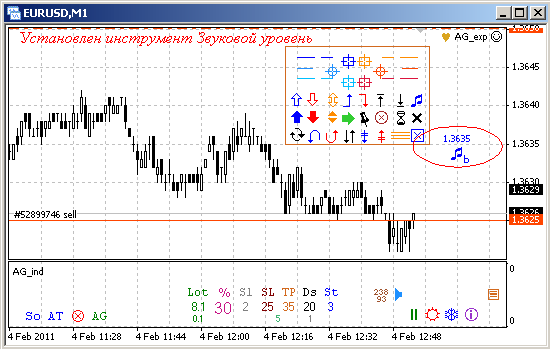 Тип сигнала можно задать перед установкой инструмента, выбрав один из семи возможных . Для этого нужно чуть сдвинуть значок инструмента в пределах Панели инструментов и на появившейся в подокне шкале выбрать нужный. В момент выбора подается звук выбранной мелодии. Каждой мелодии соответствует свой цвет значка инструмента. Изменить тип мелодии уже установленного инструмента нельзя. Для этого нужно удалить имеющийся и установить новый. 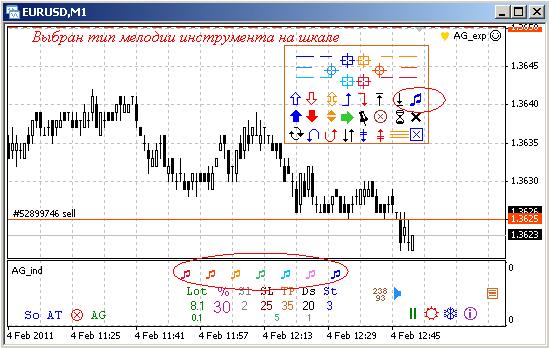 На один график можно установить до 30 инструментов Звуковой уровень. Изменить цену исполнения инструмента можно перемещением значка по вертикали либо изменением численного значения в его параметрах на панели настроек значка (Меню-Свойства-Параметры). По желанию можно установить периодичность подачи сигнала, изменив значение параметра Step_Sound на панели настроек эксперта AG_exp. По умолчанию стоит значение 5 сек. Удаление инструмента производится с помощью клавиши Del или программно. Можно также воспользоваться инструментом Удалить все инструменты, переместив его значок за пределы Панели. При этом надо помнить, что результатом будет удаление всех установленных инструментов. Более подробно об инструменте Звуковой уровень. Скачать AutoGraf 4 бесплатно. |
AutoGraf 4. Новая версия.
Выложена новая версия AG серии 4 - AutoGraf 4.110223.
Внесены изменения: 1. Исправлена ошибка настройки инструментов. Ранее допускалось задать минимальное количество лотов, равное шагу изменения лотов (у некоторых брокеров минимальное значение лотов и шаг изменения лотов не совпадают). При исполнении инструмента это приводило к генерированию серии торговых приказов. 2. Исправлена аналогичная ошибка для настроечного значения Lots в подокне. Теперь технически невозможно задать ошибочное значение лотов (меньше допустимого). Скачать AutoGraf 4 бесплатно. |
AuoGraf 4. Сервисные функции.
Вложений: 1
Одним из достоинств приложения AutoGraf 4, обеспечивающим трейдеру наиболее полное восприятие процесса торговли, является наличие информационной поддержки пользователя в ходе работы.
Кроме текстового и звукового оповещения о любых событиях, происходящих в ходе торговли, по запросу пользователя AG4 выдаст в окно финансового инструмента текстовую информацию об условиях дилингового центра, действующих в текущий момент. Для этого достаточно перевести управляющий значок Информация по счету в верхнее положение (см. рисунок). Перемещение значка в нижнее положение приводит к исчезновению информации с экрана. В ходе торгов, по инициативе дилингового центра, условия торговли могут быть изменены (например, перед публикацией важных экономических событий, как правило, в несколько раз увеличивается коридор минимальной дистанции). AG4 постоянно анализирует текущие значения и, в случае их изменения, дает звуковое и текстовое оповещения. Это происходит вне зависимости от того, отображена информация в окне графика или нет. Кроме сигнализирования об изменениях, AG4 также интеллектуально откорректирует текущие значения настроечных параметров, соответствующих новым условиям. Например, если значения параметров StopLoss и TakeProfit для новых ордеров были меньшими, чем новое значение StopLevel при увеличении пределов коридора минимальной дистанции, то программа автоматически увеличит значения StopLoss и TakeProfit до величины, соответствующей новому значению StopLevel, и уведомит об этом пользователя. Это обеспечит передачу корректных приказов на сервер в ходе исполнения инструментов приложения. Средствами приложения AutoGraf 4, помимо возможности отображения численных значений текущих условий торговли, можно также, с помощью соответствующих значков в окне индикатора AG_ind, активировать графическое представление таких сервисных функций, как Коридор минимальной дистанции и Коридор заморозки. Скачать AutoGraf 4 бесплатно. |
AutoGraf 4. Управление ордерами в ручном режиме.
Одними из основных привлекательных свойств приложения AutoGraf 4 являются удобство, простота и скорость управления ордерами, существенно расширяющие возможности трейдера. В ручном режиме это достигается за счет перемещения графических объектов в окне торгового инструмента.
Всего одним движением мыши Вы можете открыть рыночный или установить отложенный ордер с нулевыми или заранее заданными значениями его стопов, изменить уровень открытия отложенного ордера или стоп-приказов любого ордера. При этом не нужно поочередно выполнять действия открытия стандартной ордерной панели, введения в нее численных значений объема ордера, стоп-приказов и нажатия кнопки для отправки приказа на сервер. AG4 самостоятельно сделает все это за Вас, мгновенно сформирует и отправит торговый приказ. Для открытия и установки ордеров используются управляющие значки и управляющие линии, расположенные в трех верхних строках Панели инструментов. 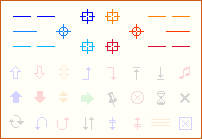 Управляющие линии открывают и устанавливают ордера с нулевыми стоп-приказами, а управляющие значки - со значимыми, соответствующими значениям настроек в подокне. Достаточно взять значок или линию мышкой и переместить в окно графика за пределы Панели инструментов. Рыночный ордер будет открыт по текущему курсу, а отложенный установлен на том уровне, на котором значок будет отпущен мышью. Значительно проще воспринимать объект, если его содержание представлено индивидуально по форме или цвету, поэтому на стандартные линии ордеров, StopLoss или TakeProfit AG4 наложит графические объекты - горизонтальные линии, поставленные по стилю в соответствие определенному типу линии. Линию TakeProfit каждого ордера покрывает точечная ордлиния, StopLoss - штрих-пунктирная, а линию ордера покрывает сплошная или пунктирная ордлиния в зависимости от типа ордера. Каждому типу ордера также соответствует свой цвет. Желаемый цвет можно указать в настройках эксперта. 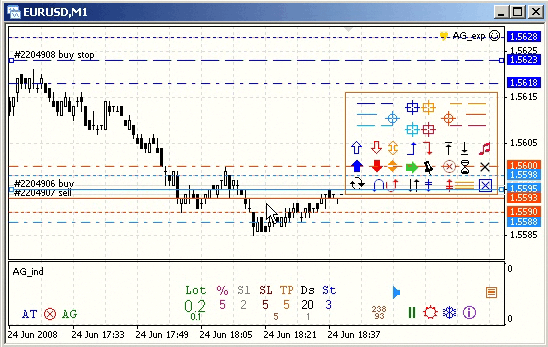 Управлять модификацией ордеров так же легко и удобно. Простым перемещением горизонтальных линий по вертикали можно изменять значения стоп-приказов или уровня открытия отложенного ордера. Каждое Ваше действие будет сопровождено оригинальным звуковым сигналом и выведением в подокно текстового сообщения, описывающего произошедшее событие. AutoGraf 4 позволит Вам видеть картину торговли в объемном представлении, избавит Вас от выполнения технических, рутинных действий и даст возможность сосредоточиться на принятии интеллектуально обдуманных, верных решений. Скачать AutoGraf 4 бесплатно. |
AutoGraf 4. Использование инструментов.
А знаете ли Вы, что средствами приложения AutoGraf 4 возможно заранее "заказать" открытие рыночного ордера или установку отложенного в назначенное время?
Достигается это с помощью инструмента Планируемый ордер, достоинствами применения которого являются: 1. Для открытия ордера нет необходимости в присутствии трейдера. Это полезно, например, когда необходимо войти в рынок в определенный период торговой сессии, совпадающий с периодом ночного сна. 2. Установленный инструмент находится вне поля зрения на стороне сервера и заранее неизвестно, по какому курсу предполагается открыться или установить отложеный ордер. Тип ордера выбирается до установки инструмента. Для этого необходимо сдвинуть на небольшое расстояние значок инструмента на Панели инструментов. В результате в подокно будет выведена шкала с шестью типами ордеров в следующей очередности (слева-направо): Buy, Sell, BuyLimit, SellLimit, BuyStop, SellStop. Для выбора типа ордера необходимо сдвинуть на небольшое расстояние значок на шкале. Для установки инструмента необходимо взять мышью значок инструмента на Панели инструментов и установить на ценовом графике в области справа от нулевого бара. 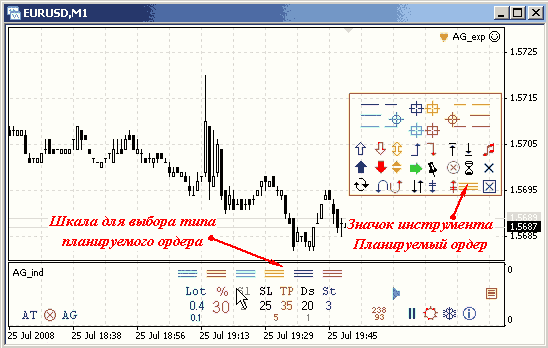 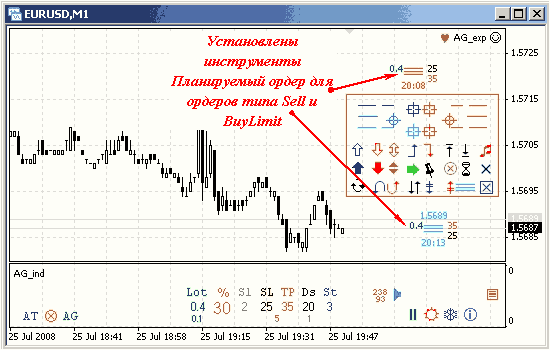 Установленный инструмент характеризуется парамертами: - время исполнения; - цена исполнения (только для отложенных ордеров); - StopLoss и TakeProfit ордера; - количество лотов. После установки инструмента любой из его параметров можно изменить. В момент исполнения инструмента рыночный ордер откроется по текущей рыночной цене, а отложенный установится на уровне, соответствующем цене исполнения инструмента. Если к моменту исполнения инструмента для отложенного ордера текущая рыночная цена не согласуется с типом устанавливаемого ордера, то ордер установится по ближайшей возможной цене. Не забудьте перевести значок AG или AT вверхнее положение. Общее количество установленных инструментов Планируемый ордер не должно превышать 30. Более подробное описание, а также видеопримеры установки и исполнения инструмента Планируемый ордер найдете здесь: http://autograf.dp.ua/Pages/2/24/2423.htm |
AutoGraf 4 на выставкe ForexEXPO 2011 в Москве.
29-30 апреля сего года в Москве пройдет 11-я международная выставка биржевой индустрии ForexEXPO-2011, на которой самим автором - Ковалевым Сергеем будет представлено приложение AutoGraf 4.
Желающие могут из первых рук получить информацию об AG4, задать автору вопросы и услышать о его перспективных планах, в частности, о его новой разработке - приложении AutoGraf 5 для торговой платформы MetaTrader 5, работа над которым активно ведется в настоящее время. На выставке можно будет также познакомиться с инновационными разработками компаний, предоставляющих услуги международгого дилинга, и узнать много интересного о современных способах заработка. Адрес выставки: Москва, м.Киевская, пл.Европы, д.2. Выставочный Центр Отеля Radisson Славянская. Время работы выставки: 29.04.11 - 12:00-18:00; 30.04.11 - 11:00-18:00 Добро пожаловать, вход на выставку бесплатный! |
Выложена новая версия AG серии 4 - AutoGraf 4.110508.
Внесены изменения: 1. Оптимизирован алгоритм расчёта очереди торговых приказов при множественных управляющих воздействиях пользователя. 2. Изменён порядок обработки пароля. Скачать последнюю версию AutoGraf 4 бесплатно. |
Торговый тринажер.
Вложений: 1
Приложение AutoGraf 4 позволяет проводить тестирование не только автоматических торговых систем (АТС), но и ручных методов торговли.
Запуск AutoGraf 4 в тестере стратегий Meta Trader 4 позволяет получить полноценный торговый тренажер. Трейдер сам может выбрать валютную пару, таймфрейм и диапазон истории (нужно заполнить соответствующие поля тестера стратегий МТ4).Несомненным преимуществом подобного тренинга, в сравнении с онлайн-тренировкой на демо-счете, является указание произвольной скорости поступления котировок (настраивается при помощи ползунка напротив пункта "Визуализация"). Чтобы при запуске визуального тестирования AG4 начал функционировать с первого же тика, достаточно изготовить специальный шаблон. Для этого необходимо: 1. Запустить AG4 на обычном онлайн-графике при помощи шаблона AG4 или AG4_White (клик правой клавиши мыши на графике -> Шаблоны -> AG4 или AG4_White). 2. Отжать кнопку "Советники", если на этот момент она была нажата. 3. Сохранить текущий шаблон под именем tester.tpl (клик правой клавишей мыши на графике -> Шаблоны -> Сохранить шаблон как..) Теперь перед запуском тестирования достаточно выбрать AG4 в качестве используемого эксперта в списке "Советники" окна тестера и нажать кнопку "Старт". Если используется светлый график визуализации, то перед нажатием кнопки "Старт" необходимо нажать кнопку "Свойства эксперта", перейти в закладку "Входные параметры" и там нажать кнопку "Загрузить". В папке терминала experts\presets найти файл AG4_white.set Особенностью работы AG4 в тестере является реакция на очередную команду с приходом нового тика, а не мгновенно, как это происходит онлайн. Поэтому при малой скорости визуализации придется немного подождать следующего тика или принудительно сформировать его, нажав паузу, а потом отжав ее. |
Ошибка при работе MetaTrader 4.
В последнее время в адрес разработчика приложения AutoGraf 4 стало поступать большое количество вопросов, связанных с ошибкой клиентского терминала MetaTrader 4, возникающей при работе совместно с AG4.
В связи с этим есть необходимость описать причины ее возникновения и способы устранения. Окно сообщения об ошибке появляется через некоторое время после запуска на исполнение AG4 (см.рисунок), после чего MetaTrader 4 закрывается самопроизвольно. 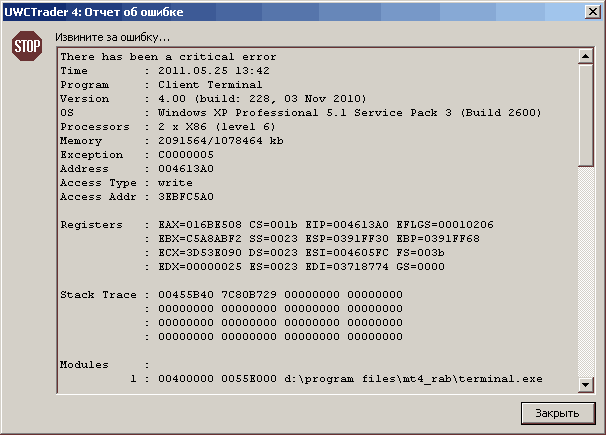 Причина возникающей ошибки заключается в следующем: В МТ4 есть условие совместимости. Прикладные программы, скомпилированные в новой версии МЕ (редактор обновляется синхронно с билдом МТ 4), не работают в старых билдах МТ 4, что и происходит у многих пользователей AG4. Одновременно с этим, оперативное обновление МТ4 брокерами приведет к тому, что множество советников, используемых их клиентами, не будут работать в последних билдах МТ 4. Чтобы работа AG4 была корректной, можно воспользоваться одним из двух вариантов: 1. Использовать версию AG 4, совместимую с текущим билдом МТ 4 Вашего брокера. 2. При очередном обновлении билда МТ 4 установить новую версию МТ 4. Необходимо учитывать, что, по разным причинам, обновление билда у брокера не обязательно происходит одновременно с обновлением билда МТ 4 у разработчика. По состоянию на 26.05.2011 последняя версия AutoGraf 4 корректно работает на билде МТ4 - 401. Проверить билд Вашего терминала: Справка - О программе (слева внизу надпись build). Скачать: - последний билд МТ 4 на сайте компании MetaQutes: http://files.metatrader4.com/mt4setup.exe - последнюю версию AutoGraf 4 на сайте разработчика: http://autograf.dp.ua/Pages/4/421.htm |
AutoGraf 4. Сервисные функции.
Для наиболее полного восприятия процесса торговли и четкой идентификации событий, происходящих в ходе работы, приложение AutoGraf 4 оснащено сервисной функцией Включение звука.
Тщательно подобранными звуковыми сигналами сопровождаются все действия, выполняемые в приложении AutoGraf 4. Отправка торговых приказов на сервер, открытие, закрытие и модификация ордеров, изменение настроек в окне индикатора будет обозначено персональным звуком. Характерным щёлканьем озвучивается каждое изменение котировки финансового инструмента. Некорректное действие пользователя (например, попытка переместить ордерную линию открытой торговой позиции) или отказ сервера выполнить приказ также будут озвучены. Характер того или иного звука гармонично согласуется с содержанием события, вследствие чего пользователю легко привыкнуть к правильной идентификации происходящего. Изначально, при активизации приложения, звуковое сопровождение активно, значок функции Включение звука в подокне находится в верхнем положении. Выключить функцию можно, переместив значок вниз. 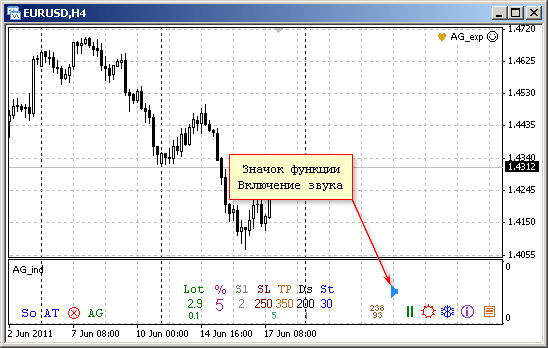 По желанию отдельно можно отключить звук тиков, изменив параметр Ticks в Панели настроек приложения с значения Y на значение N. При этом все остальные звуки будут продолжать воспроизводиться, если значок функции Включение звука находится в верхнем положении. 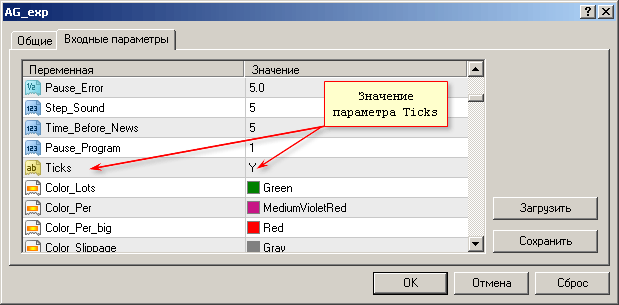 О сервисной функции Включение звука на сайте AutoGraf: http://autograf.dp.ua/Pages/2/23/236.htm Доступ к приложению для работы на демо-счетах - свободный. Порядок предоставления доступа для реальных счетов: http://autograf.dp.ua/Pages/6/61.htm Скачать AutoGraf 4 бесплатно: http://autograf.dp.ua/Pages/4/421.htm |
Стратегия "Тренду вопреки"
В новую версию приложения AutoGraf 4.110629 включен пример торговой стратегии - "Тренду вопреки". Задачей стратегии является определение моментов начала откатных движений или разворотов текущих трендов. Результаты тестирования стратегии (в тестере стратегий) на популярных валютных парах (EURUSD, USDCHF, GBPUSD и USDJPY) оказались успешными. Наиболее стабильные результаты стратегия показала на валютной паре USDCHF.
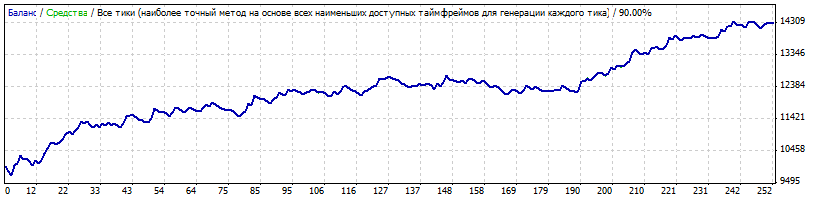 В рамках проекта AutoGraf 4 стратегия распространяется бесплатно и с открытым кодом. Более подробную информацию о настройке и запуске стратегии можно получить по адресу: http://autograf.dp.ua/Pages/2/26/267/26712/26712_5.htm |
AutoGraf 4. Сервисные функции.
Доступен для скачивания новостной файл AG_News.csv с графиком выхода экономических новостей на период 10.07.2011 - 03.08.2011.
Сохраните файл на Вашем ПК (..\Каталог_терминала\experts\files\AG_News.csv) и AutoGraf 4 заранее предупредит Вас звуковым сигналом о предстоящем очередном событии, даже если новостные линии не отображены в терминале (время до наступления события указывается в настройках AG_exp, параметр Time_Befor_News). Настройка отображения новостных линий в соответствии с временем терминала своего брокера производится путем изменения параметра Delta_Time_GMT_Server - разницы в часах между серверным временем и временем GMT (см. описание в разделе Настройки эксперта AG_exp приложения AutoGraf 4, http://autograf.dp.ua/Pages/2/22/222.htm ). Каждый пользователь может самостоятельно откорректировать файл новостей, добавив или удалив информацию по своему усмотрению. Описание использования новостных линий при работе с AutoGraf 4 читайте в разделе Новостные линии ( http://autograf.dp.ua/Pages/2/23/235.htm ). Скачать последнюю версию приложения AutoGraf 4: http://autograf.dp.ua/Pages/4/421.htm |
Одним из способов торговли на рынке Форекс является так называемая «торговля на новостях». Этот способ заключается в открытии позиции незадолго до выхода важной новости, в результате которой предполагается значительное движение рынка.
Далеко не всем трейдерам подходит такой способ торговли, т.к. он требует обработки большого количества фундаментальных данных за короткий промежуток времени (т.к. нужно открыть позицию в правильном направлении), что невозможно автоматизировать. Тем не менее, многих манит этот принцип торговли, ведь он позволяет достаточно быстро закрыть сделку с прибылью. В итоге оригинальный новостной метод торговли был преобразован в метод работы с двумя отложенными ордерами (мы ведь не знаем, в какую именно сторону пойдет цена). Ордера устанавливают на некотором расстоянии от текущей цены перед выходом новости в расчете на то, что преодоление ценой заданного расстояния в одну из сторон с выходом новости будет означать развитие движения именно в этом направлении. В ручном режиме использование описанного метода достаточно трудоемко, т.к. вплоть до выхода новости нужно держать оба ордера на необходимом расстоянии от цены, чтобы они не сработали слишком рано, и не отстали от нее слишком далеко. Автоматизировать описанный процесс поможет AutoGraf 4 и его инструмент №3 – Следование за ценой. Инструмент работает по принципу трейлинг-стопа, только в обе стороны. Так, при росте цены линия открытия отложенного ордера (StopLoss или TakeProfit рыночного ордера) будет передвигаться вверх, а при падении цены – вниз. В итоге, на спокойном рынке такой отложенный ордер никогда не сработает, все время оставаясь на заданном расстоянии от текущей цены. Когда наступает момент выхода важной новости, то цена изменяется слишком быстро, а брокер не в силах обработать шквал поступающих приказов. В результате приказы на перемещение отложенного ордера не будут выполняться, что рано или поздно приведет к исполнению одного из двух отложенных ордеров. После успокоения рынка трейдеру остается лишь удалить не сработавший отложенный ордер. Шаги, которые нужно предпринять для реализации метода в среде AutoGraf 4: 1. Установить два отложенных ордера на заранее определенном расстоянии от цены. Расстояния не обязательно должны быть одинаковы, т.к. трейдер может отдавать предпочтение одному из направлений рынка. 2. Выбрать значение шага (значок St на панели настроек). Шаг будет играть роль погрешности, что позволит инструменту реагировать не на каждое изменение цены, а только на выход за пределы определенного коридора. Например, при установке расстояния до цены 15 пунктов и шаге 3 нормальным будет считаться расстояние от 13 до 17 пунктов включительно. 3. Разрешить исполнение инструментов, передвинув значок AG в верхнее положение. Скачать последнюю версию приложения AutoGraf 4 бесплатно: http://autograf.dp.ua/Pages/4/421.htm  |
Акция проекта AutoGraf.
В августе 2011 года исполняется 3 года с начала официального распространения AutoGraf 4.
За это время право использовать AutoGraf 4 на реальных счетах получили более 2 тысяч трейдеров. Кроме того, AutoGraf 4 бесплатно используют клиенты нескольких крупных брокеров (лицензионных партнеров проекта). В связи с 3-летним юбилеем проводится уникальная акция. В период с 15.08.2011 по 17.09.2011 все желающие могут использовать AutoGraf 4 на своём реальном счёте бесплатно, без каких-либо ограничений! Для этого достаточно установить приложение AutoGraf 4 на свой ПК и можно сразу приступать к работе (вводить пароль не нужно). Скачать программу: http://autograf.dp.ua/Pages/4/421.htm Инструкция по установке: http://autograf.dp.ua/Pages/2/22/221.htm Мы надеемся, что новые пользователи по достоинству оценят полезность приложения AutoGraf 4. Все желающие в любое время могут получить пароль доступа к AutoGraf 4 для постоянной работы. Пароль можно получить бесплатно, см. условия распространения: http://autograf.dp.ua/Pages/6/61.htm Удачи и попутных трендов! |
Новости проекта AutoGraf.
В приложение AutoGraf 4 (версия 4.110812) внесены изменения:
1. При установке приложения автоматически определяется папка, которая была выбрана во время последней инсталляции Meta Trader 4. 2. Значение объема позиции (параметр Persent), используемое по умолчанию, изменено на 10% от свободных средств. Также напоминаю, что в связи с 3-летним юбилеем проектом AutoGraf проводится уникальная акция, в рамках которой все желающие могут использовать приложение AutoGraf 4 при работе на любом реальном торговом счёте. Данные доступа при этом не нужны. Необходимо лишь установить последнюю версию AutoGraf 4, скачать которую можно совершенно свободно: http://autograf.dp.ua/Pages/4/421.htm . Желаем всем успешной торговли! |
AutoGraf 4. Инструмент "Закрепить на цене".
Технологией приложения AutoGraf 4 предусмотрен такой порядок модификации отложенных ордеров, при котором перемещение линии цены открытия ордера приводит к перемещению его уровней StopLoss и TakeProfit. В таких случаях ордерные линии StopLoss и TakeProfit переместятся в направлении изменения цены открытия ордера, сохранив первоначально установленную от него дистанцию.
Если пользователю требуется переместить только линию цены открытия отложенного ордера без изменения уровня StopLoss и/или TakeProfit, то ему необходимо использовать инструмент Закрепить на цене (13). В этом случае при перемещении цены открытия ордера будут изменены только те ордерные линии, на которых инструмент не установлен. Наличие инструмента 13 на ордерной линии вовсе не означает, что линию запрещено перемещать. Действие пользователя, направленное на изменение положения линии в таком случае считается приоритетным. При этом инструмент не удаляется автоматически, а устанавливается на новый уровень стоп-приказа. Для исполнения инструмента Закрепить на цене нет необходимости включать автоматический или полуавтоматический режимы управления. Чтобы удалить инструмент, необходимо выделить его двойным щелчком и нажать клавишу Del. Спешите воспользоваться проводимой проектом акцией. До 17.09.2011 доступ к приложению AutoGraf 4 совершенно свободный. Подробнее об инструменте: http://autograf.dp.ua/Pages/2/24/2413.htm Скачать последнюю версию AutoGraf 4: http://autograf.dp.ua/Pages/4/421.htm  |
Вложений: 1
По просьбам пользователей исправлена работа стратегии DFT (Defying Trend). Ранее стратегия не могла быть использована, если брокер применял тип исполнения ордеров Market Execution. При таком типе исполнения ордеров невозможно установить стоп-приказ и профит позиции одновременно с ее открытием. Уровни автоматического закрытия (Stop Loss и Take Profit) разрешается устанавливать только после открытия сделки.
Установить новую версию стратегии можно, распаковав содержимое файла AG_DefyingTrend.zip в папку experts\libraries терминала, где уже установлено приложение AutoGraf 4, с перезаписью имеющихся файлов. Чтобы стратегия работала с учетом типа исполнения Market Execution, необходимо присвоить параметру AT_7 приложения AutoGraf 4 значение 1. Для этого следует предпринять такие шаги: 1. Запустить приложение AutoGraf 4 при помощи шаблона AG4 или AG4_white (клик по графику правой клавишей мыши, пункт меню «Шаблон» - «AG4») 2. Если нажата кнопка «Советники», отжать ее. 3. Открыть окно свойств советника AG_exp (F7 или пункт «Советники» - «Свойства» контекстного меню графика). 4. В закладке «Входные параметры» найти параметры AT_1 – AT_7. Настроить параметры AT_1 – AT_6 в соответствии с выбранным таймфреймом и валютной парой (см. описание http://autograf.dp.ua/Pages/2/26/267/26712/26712_5.htm), а параметр AT_7 установить в 1. 5. Закрыть окно свойств нажатием ОК и нажать кнопку «Советники». Не стоит оставлять без внимания и явные успехи стратегии, с момента разработки которой прошло почти 3 месяца. Использование стратегии с рекомендуемыми параметрами на паре EURUSD (период 20.06.2011 – 09.09.2011) могло принести трейдерам, использовавшим ее, прибыль в размере 800 пунктов при максимальной просадке 320 пунктов. 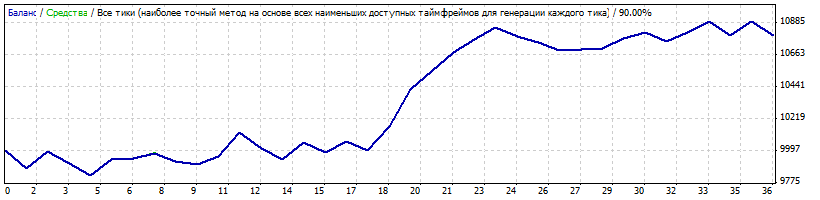 Использование стратегии с рекомендованными параметрами на паре USDCHF в тот же период могло принести прибыль в размере 470 пунктов, правда, при значительно большей просадке – 780 пунктов. 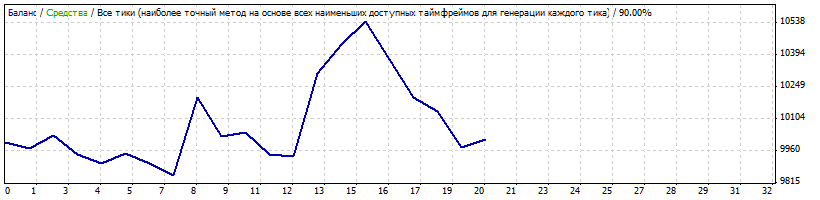 Для пары GBPUSD результаты хуже – убыток 240 пунктов. 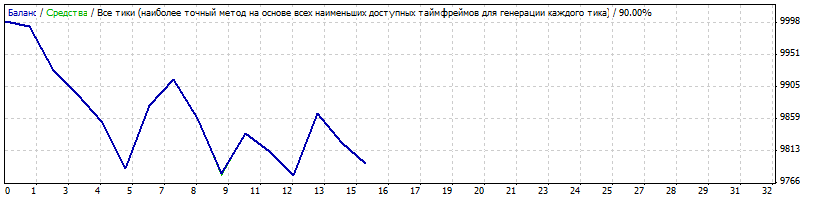 По паре USDJPY также получен убыток - 6 пунктов. 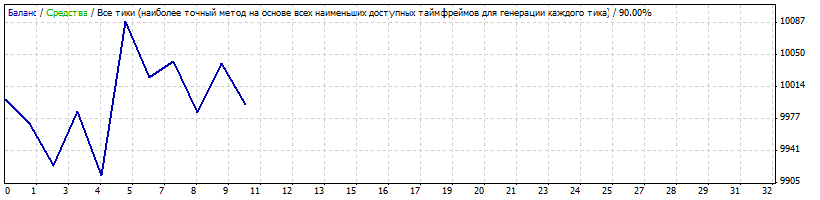 |
особенности отображения настроек инструментов.
Все инструменты приложения AutoGraf 4 могут быть персонально настроены. Каждый инструмент имеет свой набор параметров. По желанию пользователя значения параметров установленных инструментов могут быть скрыты от него (значок 238/93 находится в нижнем положении), либо отображаться в непосредственной близости от значка инструмента (значок 238/93 переведен в верхнее положение). При установке инструмента его параметры принимают значения, соответствующие значениям настроек в окне индикатора AG_ind и соответствуют координатам места установки.
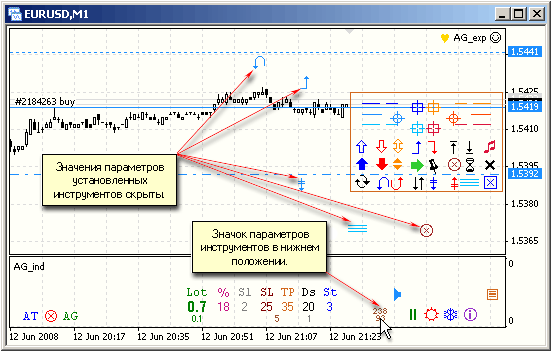 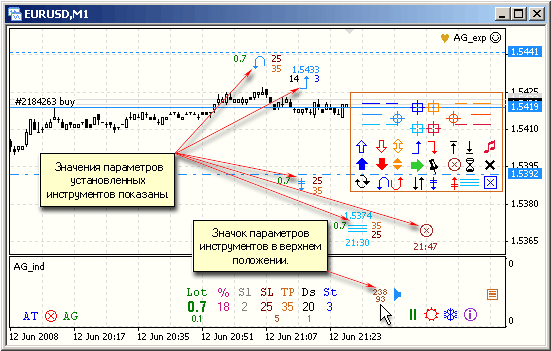 Пользователю доступны два способа изменения настроек: 1. Путем изменения координат значка инструмента в поле ценового графика. Для этого нужно двойным щелчком мыши выделить значок уже установленного инструмента, затем, удерживая, переместить его и отпустить в нужном месте. 2. Методом выбора нужного значения на шкале. Шкала активизируется сдвигом выделенной цифры-значка, расположенной рядом со значком установленного инструмента, в любую сторону. Цену деления шкалы пользователь может выбрать в окне индикатора AG_ind. Настройки инструментов сохраняются неизменными в течение всего периода работы торгового терминала. Пользователь может отобразить или скрыть настройки, приостановить работу AG4, отжав кнопку "Советники", но вся информация о значениях параметров инструментов при этом сохраняется. Переключение периодов ценового графика также никак не отражается на факте установки инструментов или на значениях их настроек. Иногда возникают такие ситуации, при которых цифры возле значков инструментов оказываются расположены слишком близко или слишком далеко от самого значка. Это связано с тем, что значения параметров Width_Screen (Ширина экрана) и Heigth_Screen (Высота экрана) эксперта AG_exp не соответствуют размерам экрана ПК. Подробнее о настройке параметров эксперта AG_exp можно узнать по адресу http://autograf.dp.ua/Pages/2/22/222.htm, нажав левой клавишей мыши в строке интересующего входного параметра.  Перед началом использования приложения AutoGraf 4 параметрам необходимо присвоить значения, соответствующие размерам экрана в пикселях. Также необходимо произвести пропорциональную корректировку этих параметров, если окно финансового инструмента занимает лишь часть экрана, поскольку основным является вариант, при котором окно финансового инструмента распахнуто на весь экран. В этом случае можно указать размеры экрана без корректировки. Скачать последнюю версию приложения AutoGraf 4 бесплатно: http://autograf.dp.ua/Pages/4/421.htm . |
AutoGraf 4. Экономические новости.
Пользователи приложения AutoGraf 4 всегда могут воспользоваться одной из сервисных функций - Новостные линии - и скачать на сайте разработчика информационный файл с планом публикации экономических показателей и важных мировых новостей: http://autograf.dp.ua/Pages/4/419.htm . Текущий новостной файл составлен на период 31.10.2011 - 11.11.2011. Путь расположения файла на Вашем ПК: ..\Каталог_терминала\experts\files\AG_News.csv .
Не забывайте настроить правильное время отображения событий. Для этого в настройках эксперта AG_exp параметру Delta_Time_GMT_Server должно быть присвоено значение, равное разнице в часах между временем GMT (по Гринвичу) и серверным временем брокера, отображаемом в окне ценового графика MetaTrader 4 (не путать с локальным временем Вашего ПК!). Точное время GMT можно узнать здесь: http://www.time100.ru/gmt.html . Каждая линия несет в себе следующую информацию: 1. Время публикации новости или начала события. 2. Наименование валюты страны, по которой публикуются данные или в которой происходит событие. 3. Наименование новости (появляется в окне подсказки при наведении курсора на линию). 4. Отношение к текущему окну финансового инструмента (сплошная, если относится к одной из валют финансового инструмента, в окне которого установлен AutoGraf 4, или пунктирная, если затрагивает другие валюты). 5. Важность события. Высокая важность отмечена знаком "+". По желанию пользователя новостные линии могут быть отображены в окне финансового инструмента либо скрыты (значок новостных линий находится в верхнем или нижнем положении соответственно). Содержание новостного файла можно откорректировать по своему усмотрению в Exel или обычном блокноте, дополнив или удалив информацию. Более подробно о сервисной функции Новостные линии: http://autograf.dp.ua/Pages/2/23/235.htm . Скачать последнюю версию приложения AutoGraf 4 бесплатно: http://autograf.dp.ua/Pages/4/421.htm . 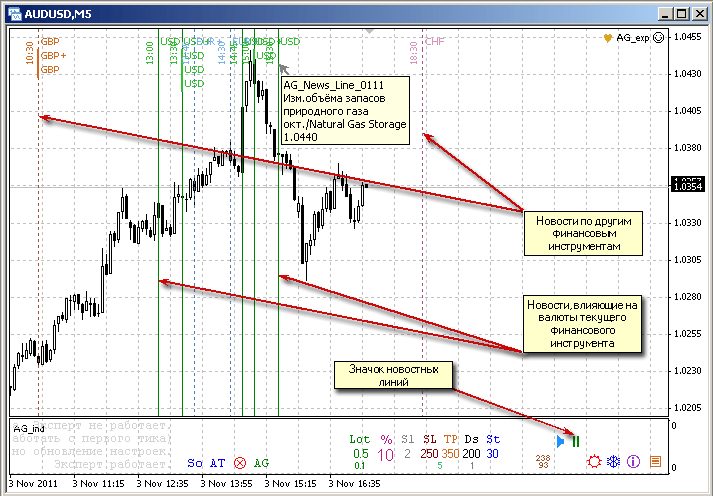 |
AutoGraf 4. Новая версия.
Выложена новая версия AG серии 4 - AutoGraf 4.111129.
Внесены изменения: 1. Приложение откомпилировано в 409-м билде Meta Trader 4. 2. Для одного из лицензионных партнеров проекта AutoGraf срок действия лицензии продлен до конца 2012 года. Скачать последнюю версию AutoGraf 4 бесплатно: http://autograf.dp.ua/Pages/4/421.htm 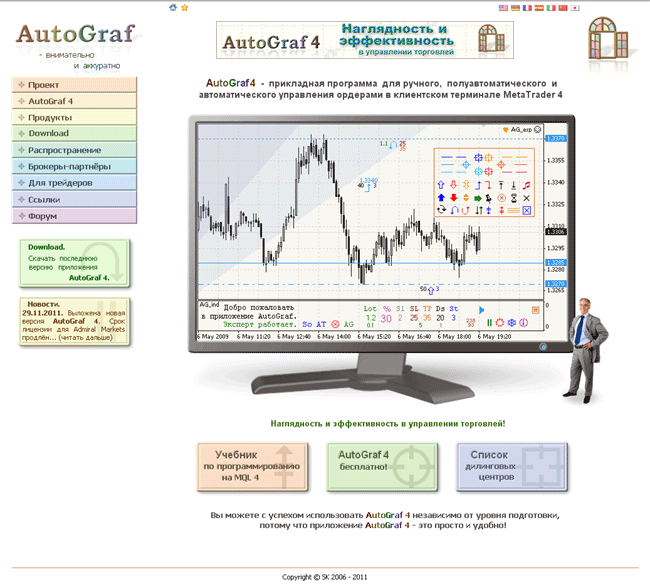 |
AutoGraf 4. Новая версия.
Выложена новая версия AG серии 4 - AutoGraf 4.111221.
Внесены изменения: 1. Одна из лицензионных компаний продлила срок действия лицензии на 2012 год. 2. Изменено значение параметра Pause_Program, принятое по умолчанию. В итоге при работе приложения задействуется меньшее количество системных ресурсов. Скачать AutoGraf 4 бесплатно. |
С праздниками!
Коллектив проекта AutoGraf поздравляет всех участников и администрацию форума с наступающими Новогодними и Рождественскими праздниками!
Желаем, чтобы Новый Год был насыщен интересными, творческими идеями, а Ваш интеллектуальный потенциал и неистощимая внутренняя энергия способствовали их скорому воплощению в жизнь! Мы приложим все усилия, чтобы в новом году порадовать пользователей AutoGraf 4 новыми разработками и обеспечить наилучший клиентский сервис и поддержку. Пусть Вас всегда окружает только то, что приносит радость и стремление к совершенствованию! Всегда пусть с Вами рядом будут толковые коллеги и соратники, надёжные друзья и любимые родные! Желаем, чтобы всё светлое, что есть в мире, наполнило каждого из Вас и сделало Вашу жизнь гармоничной и счастливой!  |
AutoGraf 4M.
В настоящее время мы разрабатываем новое приложение AutoGraf 4M (M - modern). В новой разработке будут сохранены все возможности программы предыдущего поколения (AutoGraf 4), но появятся новые. Прежде всего, AG4M будет выгодно отличаться от своего предшественника тем, что будет иметь дружественный интерфейс - привычные виндовые кнопки, поля для ввода и пр.
В отличие от AG 4 (эксперт, написанный на MQL 4) новый AG4M - это полноценное приложение. Это значит, что программа будет работать во всех окнах одновременно (AG 4, как и любой эксперт, устанавливается и работает только в одном окне). При этом, в любое окно можно установить собственный эксперт. Теперь для каждого торгуемого символа будут задаваться свои настройки. Например, для GOLG и EURUSD можно будет указать разные значения StopLoss и TakeProfit. Каждый инструмент также можно будет настраивать индивидуально прямо на панели инструментов. Все настройки будут сохраняться от одного сеанса работы AG4M к другому. Просим пользователей высказать Ваши предложения и пожелания по функционалу AG4M. Все предложения будут рассмотрены, - какие-то войдут в базовую версию, другие могут быть реализованы в период развития программы. Диалог будет поддерживаться как в этой теме, так и на форуме AutoGraf в специально созданной теме: http://autograf.borda.ru/?1-0-0-0000...0-0-1327572960. |
AutoGraf 4. Новостной файл.
Уважаемые пользователи приложения AutoGraf 4!
Доступен для скачивания файл с графиком выхода новостей на следующую неделю (до 11.03.2012). Новостные линии, отражающие наиболее важные события, помечены знаком "+". В случае изменения данных экономических календарей файл будет откорректирован. Перед использованием информации о предстоящих новостях правильно укажите в настройках эксперта AG_exp значение Delta_Time_GMT_Server, т.е. разницу в часах между серверным (не локальным компьютерным!!!) временем и временем GMT. По своему желанию, пользователь может составить новый файл или откорректировать имеющийся самостоятельно, использовав тот набор новостей, который посчитает значимым для своей работы. Как это сделать, подробно описано на сайте разработчика: http://autograf.dp.ua/Pages/2/23/235.htm Скачать актуальный вариант файла AG_News.csv можно по адресу: http://autograf.dp.ua/Pages/4/419.htm |
AutoGraf 4. Новая версия.
Анонсированная ранее компанией Meta Quotes новая версия терминала Meta Trader 4(билд 416) официально выпущена. Это привело к некорректному отображению некоторых надписей в приложении AutoGraf 4.0.
С целью устранения проблемы была выпущена новая версия AG серии 4 – AutoGraf 4.120314. Изображение окна индикатора AG_ind после устранения проблемы:  Всем пользователям AutoGraf рекомендуется обновить приложение. Скачать AutoGraf 4 бесплатно. |
Новости проекта AutoGraf.
Проект AutoGraf предоставляет трейдерам ещё больше возможностей!
Смотрите новые условия распространения приложения AutoGraf 4 на сайте разработчика. Скачать последнюю версию AutoGraf 4: http://autograf.dp.ua/Pages/4/421.htm |
Отныне возможностей для бесплатного доступа к приложению AutoGraf 4 стало еще больше.
Обновленный список участников партнерских программ смотрите здесь: http://autograf.dp.ua/Pages/6/61.htm . Скачать свежую версию AutoGraf 4 на сайте разработчика: http://autograf.dp.ua/Pages/4/421.htm . Желаем успешной торговли! |
| Часовой пояс GMT +3, время: 23:12. |